Una guida alla risoluzione dei problemi su come risolvere il problema di balbuzie di Overwatch su PC Windows 10, 8, 7.
Overwatch è un noto videogioco sparatutto a squadre. A differenza di altri, il gioco ha meno bug. Di recente, molti giocatori di Overwatch hanno riferito di aver riscontrato problemi di balbuzie durante il tempo di gioco. In parole povere, il problema sorge e impedisce al gioco di funzionare senza intoppi.
La balbuzie è uno dei principali problemi affrontati dai giocatori di Overwatch. E, se stai giocando in partite di alto livello, allora questo problema può strapparti la vittoria dalla tua parte. Comprendiamo che il problema della balbuzie in Overwatch è molto frustrante. Ma indovina un po? Puoi eliminare questo inconveniente con le soluzioni menzionate di seguito. Tuttavia, prima di procedere verso le soluzioni, sappiamo prima perché questo problema si verifica in Overwatch.
Quali sono le cause della balbuzie in Overwatch?
Potrebbero esserci molte ragioni alla base di questo inconveniente, ma la principale sono i requisiti di sistema insufficienti. Se stai giocando a Overwatch con impostazioni elevate, devi assicurarti che il gioco soddisfi i requisiti di sistema. Oltre a ciò, anche quanto segue può causare questo problema.
- Driver grafici vecchi, rotti o difettosi.
- Programmi in esecuzione in background.
- È possibile che la modalità di gioco di Windows stia interferendo con il gioco.
- Impostazioni di gioco più elevate.
Bene, qualunque sia la ragione, la cosa più eccitante è che il problema della balbuzie di Overwatch può essere risolto, facilmente e rapidamente.
Un elenco di soluzioni su come risolvere il problema di balbuzie di Overwatch su PC Windows
La sezione successiva di questa guida alla risoluzione dei problemi include alcune soluzioni semplici ma efficaci per risolvere i problemi di balbuzie di Overwatch su PC Windows. Dai un'occhiata qui sotto.
Soluzione 1: aggiorna il tuo driver di grafica
La soluzione più praticabile per risolvere il problema della balbuzie di Overwatch su PC Windows è aggiornare il driver grafico di volta in volta. Per fare ciò, hai due opzioni, ad esempio manualmente o automaticamente.
Per aggiornare i driver manualmente, puoi visitare il sito Web ufficiale del produttore. Ma questo metodo richiede anche una buona quantità di conoscenze tecniche, soprattutto sui driver. Inoltre, il metodo manuale richiede molto tempo. Quindi, ti consigliamo di utilizzare il completamente automatico soluzione di aggiornamento del driver proprio come Bit Driver Updater. È una soluzione completa per tutti i problemi relativi ai driver.
Non solo per i driver, ma anche per migliorare le prestazioni complessive del sistema. Ora devi pensare a come utilizzare Bit Driver Updater. Bene, non preoccuparti, abbiamo una guida completa che ti spiega l'installazione e le operazioni di Bit Driver Updater.
Passo 1: In primo luogo, è necessario scarica l'utilità o dal sito ufficiale o dal pulsante fornito di seguito.

Passo 2: Prossimo, eseguire il file di installazione e segui le istruzioni della procedura guidata per installarlo sul tuo PC.
Passaggio 3: Avvia l'aggiornamento del driver sul tuo PC e lascia che esegua una profonda scansiona per obsoleto o driver rotti.
Passaggio 4: Ora, attendi fino a quando non viene presentato un elenco dettagliato di driver che devono essere aggiornati.
Passaggio 5: Successivamente, trova il driver problematico e fai clic su Aggiorna ora pulsante presentato accanto ad esso.
Passaggio 6: Inoltre, puoi anche fare clic su Aggiorna tutto per aggiornare tutti i driver difettosi o vecchi con un solo clic del mouse.

Bit Driver Updater è disponibile in due versioni, ovvero gratuita o pro. La versione premium di Bit Driver Updater ti consente di accedere a funzionalità avanzate come l'aggiornamento del driver con un solo clic, il pianificatore di scansione, gli aggiornamenti automatici, l'ottimizzatore di sistema, il backup e il ripristino e quant'altro. Considerando che, la versione gratuita ti consente solo di aggiornare i driver uno per uno. Quindi, è consigliabile fare affidamento sulla versione completa/premium dello strumento.
Leggi anche: La correzione di Borderlands 3 non avvia il problema {Risoluzioni rapide}
Soluzione 2: chiudere i programmi in esecuzione in background
Come hai visto sopra, i programmi in esecuzione in background sono anche responsabili dei problemi di balbuzie casuale di Overwatch su PC Windows. Quindi, chiudere i programmi in esecuzione in background non necessari può funzionare. Ecco come:
Passo 1: Apri il Task Manager facendo clic con il pulsante destro del mouse sulla barra delle applicazioni e quindi scegli Gestione attività dall'elenco che appare.

Passo 2: vai al Processi scheda.
Passaggio 3: Successivamente, scegli il programma che desideri chiudere e fai clic su Ultimo compito opzione.

Riavvia la macchina e controlla se la balbuzie in Overwatch è scomparsa. In caso contrario, passa alla correzione successiva.
Leggi anche: Come riparare il laptop Windows 10 dal surriscaldamento durante i giochi
Soluzione 3: disattivare la modalità di gioco
Indubbiamente, la modalità di gioco predefinita di Windows 10 garantisce una migliore esperienza di gioco, ma questa funzione può spesso causare frequenti arresti anomali del gioco o problemi di balbuzie. Quindi, per affrontare il problema, devi disattivare la modalità di gioco. Segui i passaggi condivisi di seguito per farlo:
Passaggio 1: digita Impostazioni nella barra di ricerca di Windows, quindi scegli la corrispondenza migliore.
Passo 2: Una volta avviate le Impostazioni di Windows, vai su gioco opzione e fare clic su di essa.
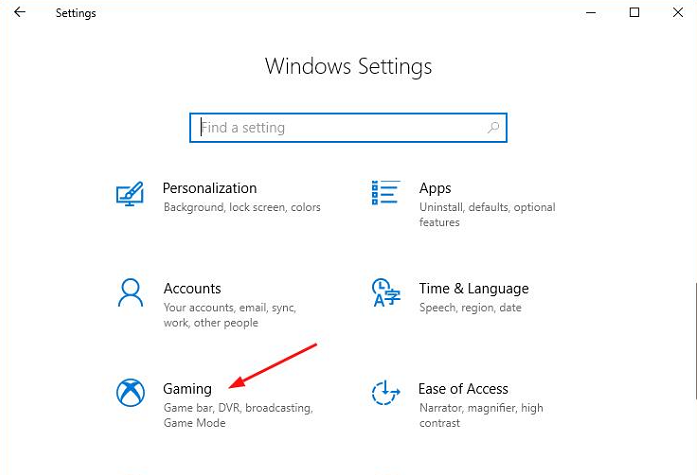
Passaggio 3: Dopo questo, scegli Modalità di gioco dal riquadro del menu a sinistra.
Passaggio 4: Quindi, imposta il pulsante di attivazione/disattivazione sotto Usa Modalità di gioco disattivata.
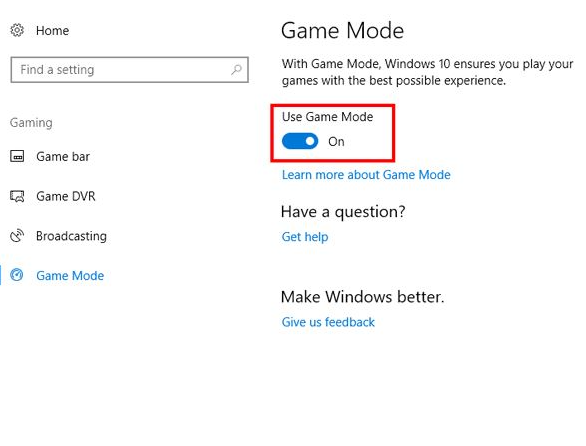
Riavvia il gioco e verifica se la balbuzie in Overwatch è ancora presente.
Leggi anche: 16 miglior software di registrazione audio per Windows 10, 8, 7 nel 2021
Soluzione 4: spegnere il DVR di gioco
Se la correzione di cui sopra non funziona per te, prova a disabilitare l'opzione DVR di gioco. La funzione Game DVR è responsabile dell'acquisizione degli screenshot e della registrazione del video durante il gioco. Tuttavia, a volte questa funzione può anche portare problemi come la balbuzie casuale di Overwatch. Quindi, spegnere il DVR del gioco potrebbe funzionare, segui i passaggi seguenti per farlo.
Passo 1: Di nuovo, avvia il Impostazioni di Windows.
Passo 2: Quindi, fare clic su gioco opzione.
Passaggio 3: Successivamente, fai clic su Barra dei giochi opzione dal riquadro del menu a sinistra.
Passaggio 4: Quindi, spegni registra clip di gioco, screenshot e trasmissioni.
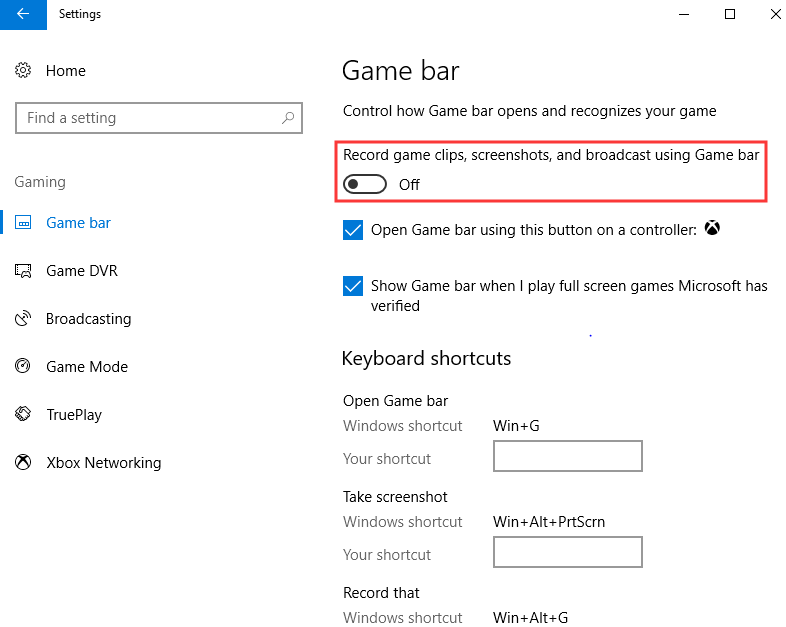
Passaggio 5: Quindi, scegli Game DVR dal riquadro di sinistra, quindi disattiva Registra in background mentre sto giocando, Registra audio quando registro un gioco.
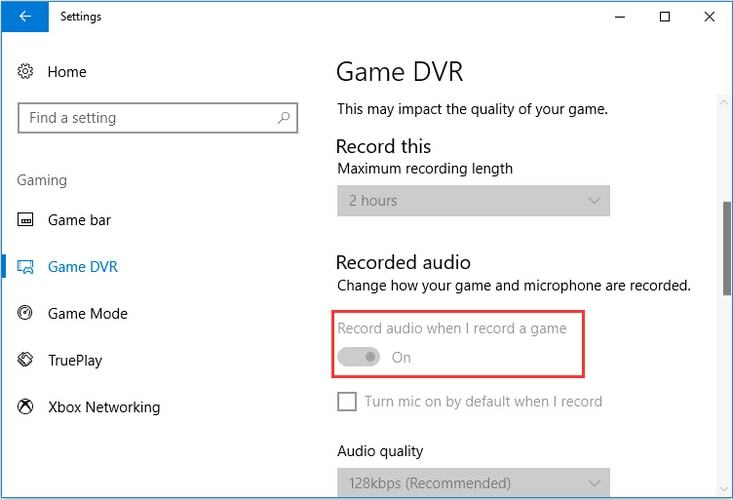
Passaggio 6: Successivamente, scorri verso il basso per deselezionare la casella presentata prima Cattura il cursore del mouse nelle registrazioni.
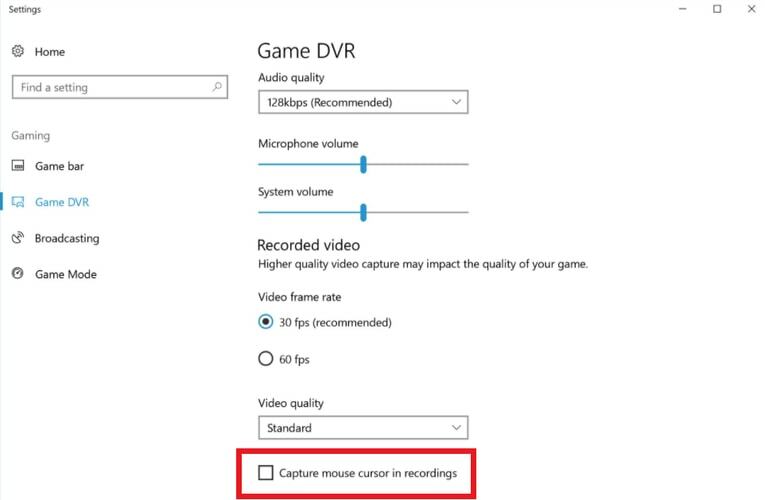
Ora, prova a riavviare Overwatch e controlla se la balbuzie di Overwatch si è risolta o meno.
Leggi anche: 15 migliori software di registrazione di giochi per PC Windows nel 2021 (gratuito ea pagamento)
Soluzione 5: disabilitare l'ottimizzazione a schermo intero
Se nessuna delle soluzioni sopra menzionate ha funzionato, puoi provare a disabilitare la funzione di ottimizzazione a schermo intero per risolvere il problema di balbuzie casuale di Overwatch Windows 10. I passaggi per farlo sono i seguenti:
Passo 1: Sul desktop, fai clic con il pulsante destro del mouse sul collegamento Overwatch per scegliere Proprietà.
Passo 2: Nella finestra Proprietà, vai su Scheda Compatibilità.
Passaggio 3: Dopodiché, seleziona l'opzione dicendo Disabilita l'ottimizzazione a schermo intero.
Passaggio 4: Ora, fai clic su Applicare e Ok opzione per convalidare le nuove modifiche.
La procedura sopra risolverà sicuramente il problema della balbuzie di Overwatch in Windows.
Leggi anche: 27 migliori giochi online per PC (gratuiti e a pagamento) nel 2021
Problema di balbuzie di Overwatch su Windows 10- RISOLTO
Attraverso questo articolo, abbiamo cercato di insegnarti come risolvere il problema della balbuzie di Overwatch su Windows. Si spera che, dopo aver letto questa guida alla risoluzione dei problemi, il problema della balbuzie non ti disturberà più.
Sentiti libero di condividere i tuoi suggerimenti attraverso la sezione commenti qui sotto. Se hai domande, condividile anche tu. Ci piacerebbe aiutarti.
Prima di salutarci, iscriviti alla nostra Newsletter per ricevere gli ultimi aggiornamenti tecnici. Inoltre, puoi anche metterti in contatto con noi attraverso Facebook, Twitter, Instagram, e Pinterest.